Esta es una lección rápida para aprender a imprimir, tan rápida que la haremos con un solo GIF.
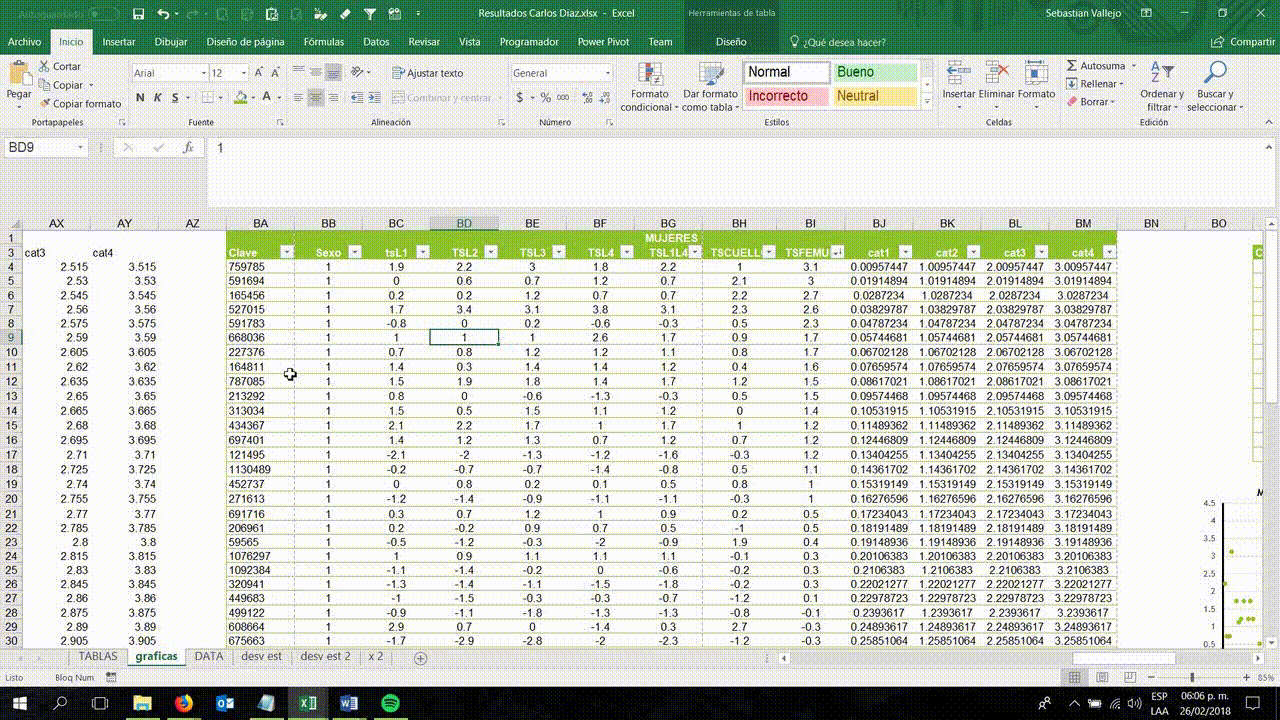
Ok no, vamos poco a poco jeje.
Paso 1. Establece un área de impresión.
No siempre queremos que todo se imprima, por lo que el paso necesario y primordial será decirle a Excel que es lo que queremos imprimir.
En la ficha “Diseño de página” del menú de opciones podrás ver un botón que dice “Área de impresión”. Antes de presionarlo asegúrate de que lo que quieres imprimir se encuentre seleccionado en su totalidad. Una vez con la selección puchalo y escoge la opción “Establecer Área de Impresión”. A pesar de no existir un cambio visible, Excel ahora sabe lo que quieres imprimir.
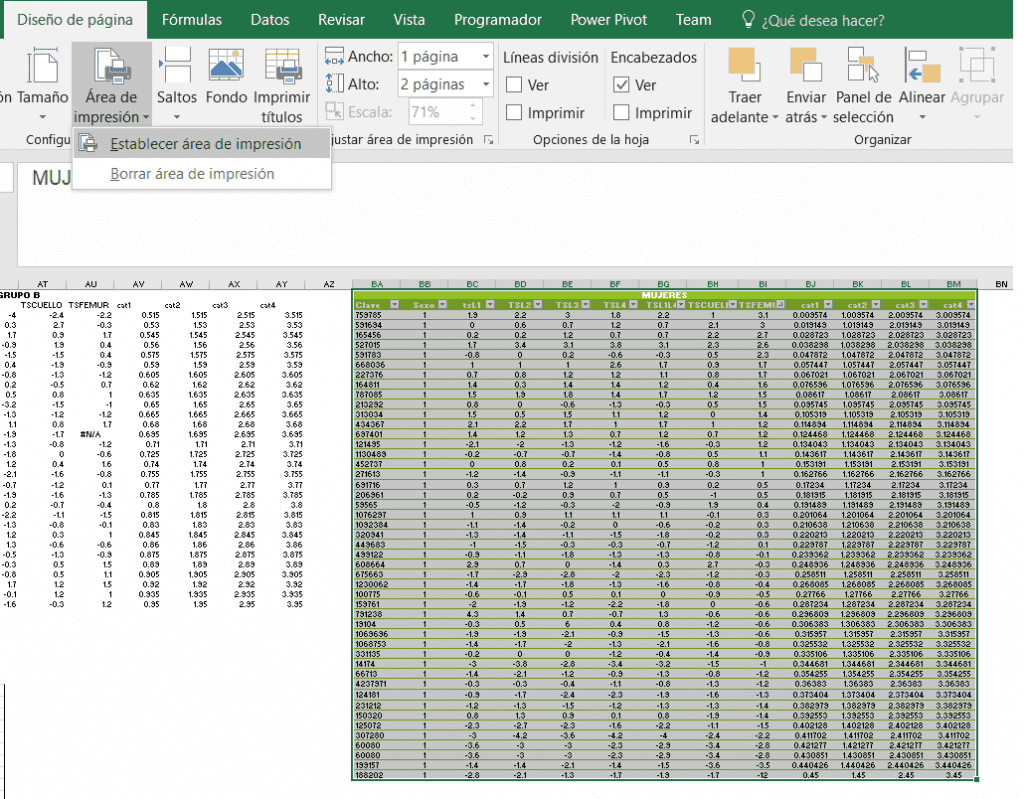
Paso 2. Establece la orientación de tu hoja y en cuantas hojas saldrá.
Para seguir sin darle opciones a Excel y que obedezca nuestras crueles ordenes, deberemos decirle si nuestras hojas saldrán impresas de manera horizontal o vertical con la opción “Orientación”. Adicional, en la sección Ajustar área de impresión encontraremos las escalas a las cuales imprimir (el alto y el largo). Podemos escoger si nuestra impresión saldrá en una, dos, tres o más hojas para que se ajuste según nuestras necesidades.
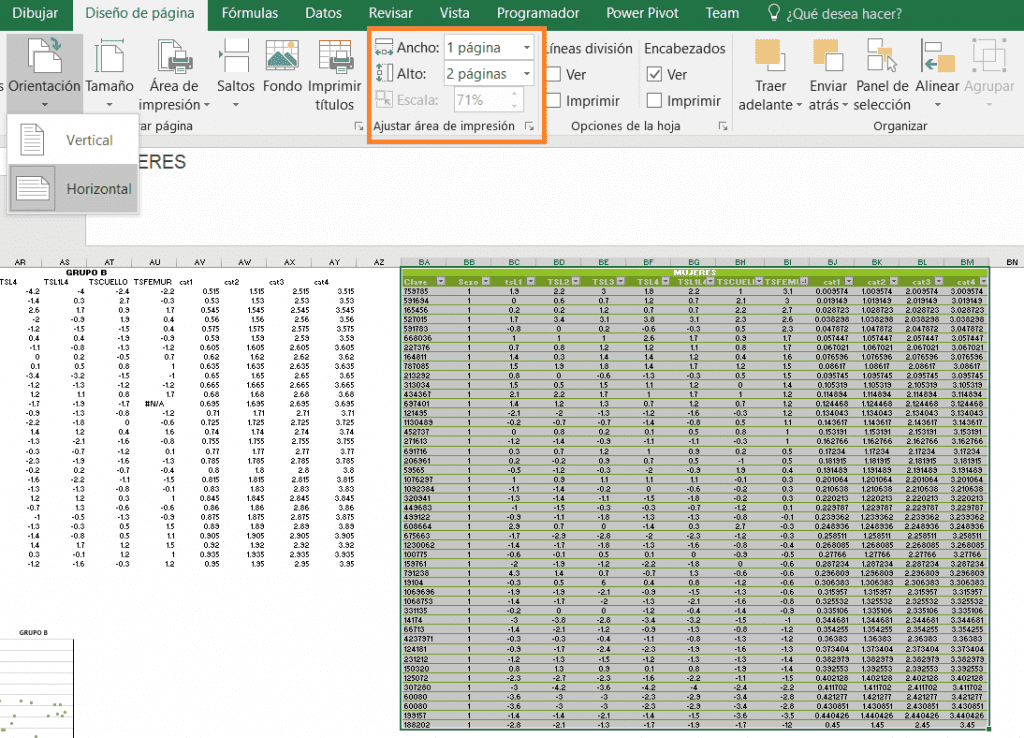
Paso 3. Imprimir Títulos.
Si nuestras hojas necesitan de la repetición de alguna columna o fila específica, podremos decirle a Excel que las coloque seleccionando la opción “Imprimir Títulos” de la ficha diseño de página. En ella, podremos escoger que columna(s) o fila(s) deberán repetirse por cada cambio de hoja.
Con esto podrás lograr impresiones de hojas de calculo bastante buenas sin necesidad de pelear tanto con la impresora. Aunque también podrías.

Opcional. Tamaño de Hoja, Margen y Fondos
La opción Tamaño te permitirá ajustar tu hoja de antemano a un tamaño especifico (carta, oficio, tabloide, A4, etc…). Nota que, entre mas grande sea tu hoja, tus ajustes anteriores se modificaran para dar la más optima impresión.
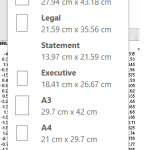
La opción Márgenes te permite mover la separación entre el borde de la hoja y la información impresa. Es conveniente moverlos para ganar espacio en la hoja, pero regularmente con la configuración básica funciona.

La opción Fondo te permite adherir una imagen trasera a tu impresión. Normalmente se usa para no batallar con la configuración de una marca de agua que, por algún motivo, quieras hacer a tu impresión.
¿Ya ves como si bastaba con el GIF? Adelante las preguntas y si tienes algún comentario sobre lo anterior recuerda compartirlo para ser todos CUTEs en Excel.
